كيفية إعادة تعيين Nintendo Switch
ماذا تعرف
- إذا لم يتم بدء تشغيل وحدة التحكم الخاصة بك ، فاضغط مع الاستمرار على قوة زر حتى يتم إعادة تعيين وحدة التحكم ، ثم حرر واضغط على قوة زر مرة أخرى.
- للدخول إلى وضع الصيانة ، قم بإيقاف تشغيل وحدة التحكم ، واضغط باستمرار على رفع الصوت و اخفض الصوت ، ثم اضغط على قوة.
- في وضع الصيانة ، حدد تهيئة وحدة التحكم أو تهيئة وحدة التحكم بدون حذف حفظ البيانات لإعادة ضبط التبديل الخاص بك.
تشرح هذه المقالة كيفية إعادة تعيين Nintendo Switch أو Nintendo Switch Lite.
كيفية إجراء إعادة تعيين ثابت على Nintendo Switch
إذا لم يتم بدء تشغيل وحدة التحكم الخاصة بك أو الخروج من وضع السكون ، فقم بإجراء إعادة تعيين ثابت قبل أي شيء آخر. إذا كنت تبيعه أو تتنازل عنه ، فأعد ضبط المصنع أولاً. إليك الطريقة.
أثناء إيقاف تشغيل النظام ، استمر في الضغط على قوة زر حتى تعيد وحدة التحكم. قد تستغرق هذه الخطوة ما يصل إلى 15 ثانية. هنا كيفية إيقاف تشغيل Nintendo Switch.
حرر زر الطاقة ، ثم اضغط عليه مرة واحدة لبدء تشغيل وحدة التحكم كالمعتاد.
يجب أن يتم تشغيل وحدة التحكم الخاصة بك دون أي مشكلة.
كيفية إعادة تعيين ذاكرة التخزين المؤقت لـ Nintendo Switch
مثل أي جهاز متصل بالإنترنت ، يحتوي Nintendo Switch على ذاكرة تخزين مؤقت تخزن المعرفات وكلمات المرور وسجل التصفح. في بعض الأحيان ، قد ترغب في حذف هذه المعلومات حتى لا يتمكن أي شخص آخر من التحقق منها أو ببساطة بسبب مخاوف أمنية. إليك الطريقة:
-
في شاشة Nintendo Switch الرئيسية ، حدد إعدادات.

-
قم بالتمرير لأسفل وحدد نظام في القائمة اليسرى.
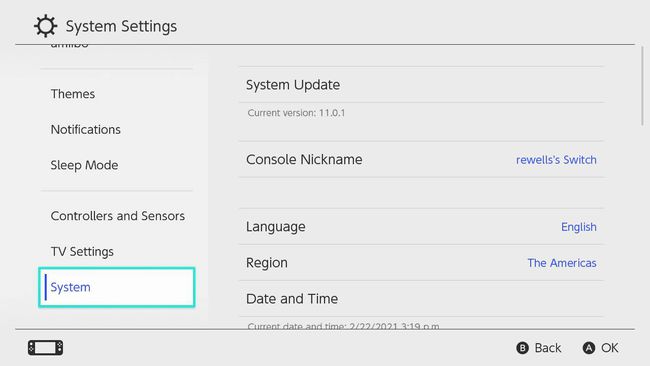
-
قم بالتمرير إلى أسفل الشاشة ، ثم حدد خيارات التنسيق.

-
يختار إعادة تعيين ذاكرة التخزين المؤقت.

لحذف تنبؤات لوحة المفاتيح التي تم تعلمها ، حدد إعادة تعيين لوحة المفاتيح.
-
سينبثق تحذير بأنه لا يمكنك استعادة البيانات. يختار إعادة ضبط.

كيفية إعادة تعيين Nintendo Switch الخاص بك دون فقدان محفوظات اللعبة
لنفترض أنك بحاجة إلى إعادة تعيين Nintendo Switch بشكل أكثر شمولاً من مجرد مسح ذاكرة التخزين المؤقت. في هذه الحالة ، احذف كل شيء من وحدة التحكم باستثناء بيانات حفظ اللعبة ولقطات الشاشة ومقاطع الفيديو ومعلومات المستخدم.
استخدم هذا الخيار عندما يواجه Nintendo Switch مشكلات ، ولا تريد أن تفقد كل شيء أثناء إصلاحه. فكر في الأمر مثل الوضع الآمن على جهاز الكمبيوتر.
قم بإيقاف تشغيل وحدة التحكم. اضغط باستمرار على قوة زر حتى ترى خيارات الطاقة، ثم حدد يطفىء.
اضغط باستمرار على رفع الصوت و اخفض الصوت ، ثم اضغط على قوة زر.
استمر في الضغط على الأزرار حتى يتم تحميل "وضع الصيانة" على Nintendo Switch.
يختار تهيئة وحدة التحكم بدون حذف حفظ البيانات، ثم حدد نعم.
انتظر حتى تنتهي وحدة التحكم من إعادة التعيين ، واستعادتها إلى إعدادات المصنع.
كيفية إعادة تعيين Nintendo Switch إلى إعدادات المصنع باستخدام وضع الصيانة
إذا كنت تبيع Nintendo Switch الخاص بك ، فاستعده إلى إعدادات المصنع واحذف ملفاتك حتى لا يتمكن المالك الجديد من الوصول إلى بياناتك.
هذا إصلاح دائم. يقوم بمسح جميع بياناتك ، بما في ذلك حفظ الملفات وتنزيلات الألعاب وحساب Nintendo المرتبط. قم بإجراء هذه الاستعادة فقط إذا كنت متأكدًا من أنك لا تمانع في فقدان هذه الملفات.
استخدم التعليمات السابقة لوضع المفتاح في وضع الصيانة.
من هناك اختر تهيئة وحدة التحكم > يكمل.
انتظر حتى تنتهي وحدة التحكم من محو بياناتك.
كيفية إعادة ضبط المصنع لـ Nintendo Switch من قائمة الإعدادات
بدلاً من ذلك ، يمكنك إجراء إعادة تعيين كاملة من قائمة إعدادات وحدة التحكم. إليك الطريقة.
-
في شاشة Nintendo Switch الرئيسية ، حدد إعدادات.

-
قم بالتمرير لأسفل وحدد نظام في القائمة اليسرى.
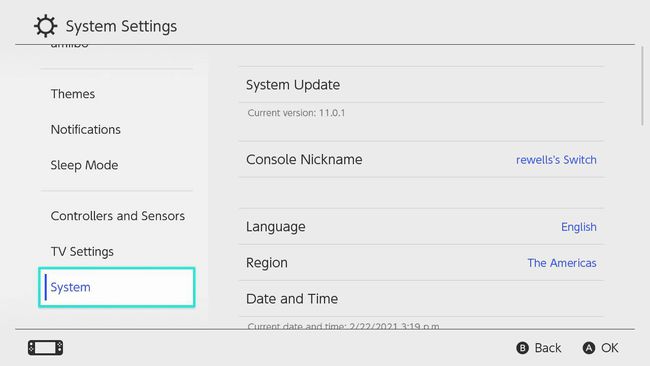
-
قم بالتمرير إلى أسفل الشاشة وحدد خيارات التنسيق.

-
يختار تهيئة وحدة التحكم، ثم حدد نعم.
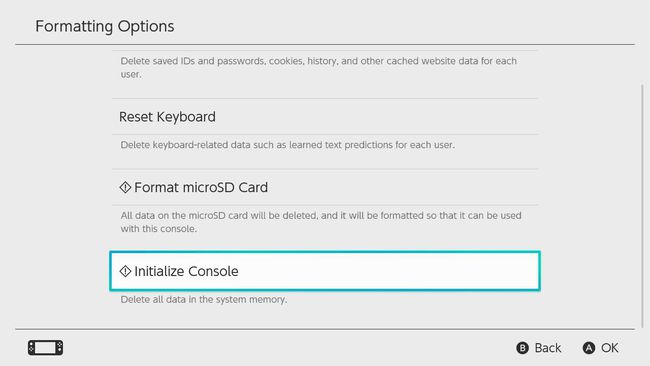
-
انتظر حتى تنتهي وحدة التحكم من محو بياناتك.
تؤدي هذه العملية أيضًا إلى إلغاء ربط حساب Nintendo الخاص بك بالنظام.
